Das iPhone ist eine weltweit beliebte Handy-Reihe und (fast) jedes Jahr wird ein neues Modell veröffentlicht. Allerdings kommt ein Problem häufig beim Handy-Wechsel vor: Wie kann man die Daten vom alten iPhone auf ein neues übertragen? Keine Sorge. Unten werden 3 einfache Methoden zur iPhone-Datenübertragung vorgestellt. Nach dem Lesen können Sie Ihre Daten einfach und schnell auf neues iPhone übertragen.
Methode 1: Daten auf neues iPhone übertragen mit Aiseesoft FoneTrans
Möchten Sie Ihre iPhone-Daten mit wenigen Klicks übertragen? Aiseesoft FoneTrans ist eine gute Wahl. Das ist ein intelligenter iOS-Transfer, der Ihnen hilft, Ihre Daten vom alten iPhone aufs neue zu übertragen. Fast alle gängigen Dateitypen werden unterstützt, inkl. Fotos, Videos, Musik, Sprachmemos, Kontakte, Wiedergabeliste, Podcasts, TV-Sendungen, Filme usw.
Mit diesem Transfer können Sie nicht nur Daten von iPhone zu iPhone übertragen, sondern auch Fotos vom iPhone auf iPad übertragen, Videos von iPhone auf PC übertragen, Bilder von HEIC in JPG umwandeln, iTunes-Mediathek synchronisieren usw.
FoneTrans unterstützt fast alle iOS-Versionen, inkl. die neuste iOS 16. Egal, ob Sie Windows- oder Mac-Benutzer sind, können Sie dieses Tool downloaden und dann iPhone-Daten übertragen. Unten erfahren Sie die vollständigen Schritte.
Schritt 1: Führen Sie Aiseesoft FoneTrans auf Ihrem Computer aus. Schließen Sie das alte und das neue iPhone an den Computer an.
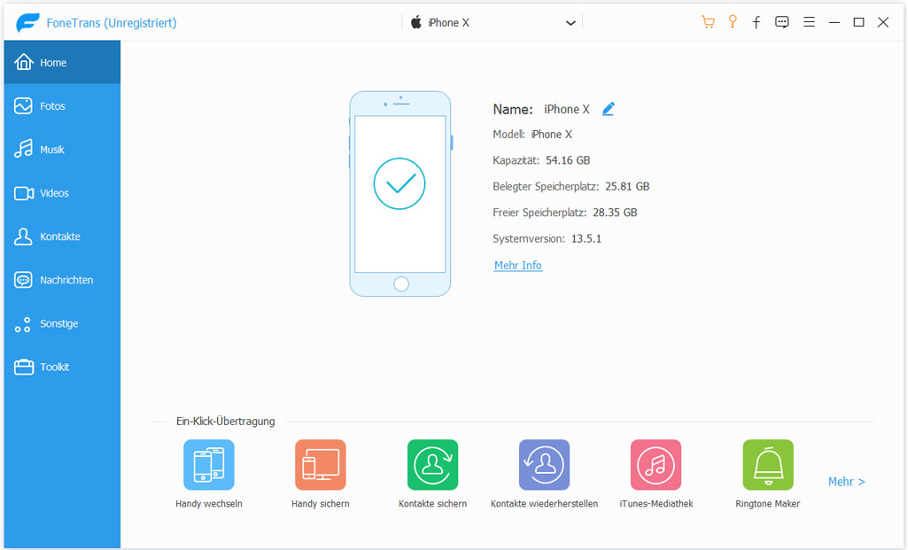
Schritt 2: Stellen Sie fest, dass Ihr altes iPhone oben angezeigt wird. In der linken Spalte wählen Sie einen Dateitypen aus, wie z.B. Fotos, Musik, Videos, Kontakte usw.
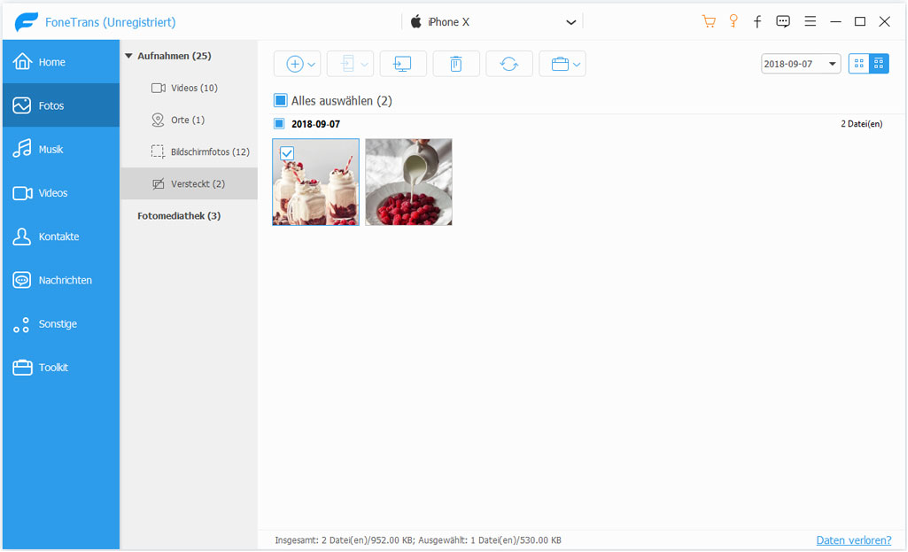
Schritt 3: Wenn Sie beispielsweise Fotos von iPhone zu iPhone übertragen möchten, können Sie auf ein Album klicken. Dann wählen Sie alle oder einige gewünschte Bilder aus, die Sie zum neuen iPhone senden möchten.
Schritt 4: Klicken Sie oben auf „Aufs Gerät übertragen“ und wählen Sie Ihr neues iPhone aus. Dann startet die Software automatisch, die ausgewählten Daten auf neues iPhone zu übertragen.
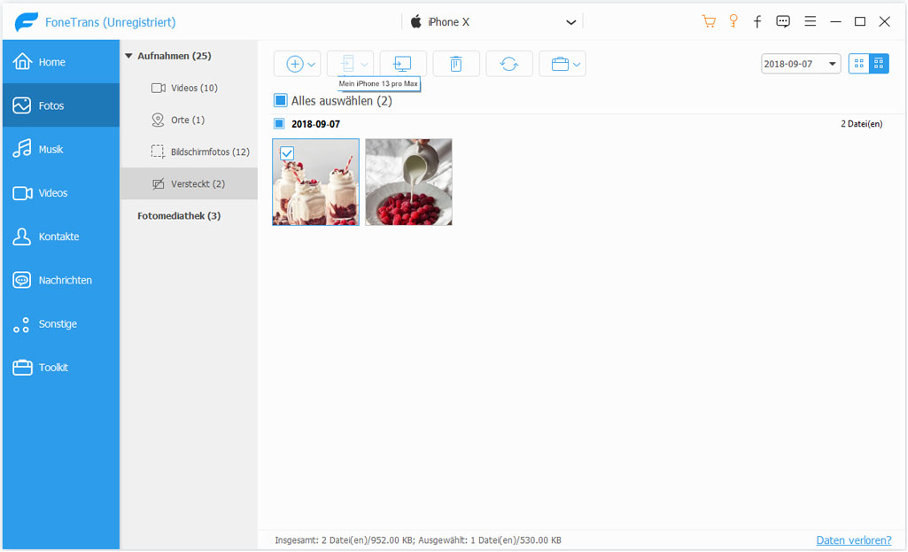
Methode 2: Daten von iPhone zu iPhone übertragen durch iCloud
Wenn Sie die persönlichen Daten oder gekaufte Inhalte vom alten iPhone zum neuen senden möchten, können Sie ein iCloud-Backup erstellen und es auf das neue iPhone übertragen. iCloud kann eine Sicherung von Ihren Daten automatisch machen, solange Ihr iPhone mit dem WLAN und einer Stromquelle verbunden ist. Für den Cloud-Speicher über 200 GB bezahlt man 2,99 € pro Monat. Je größer der Speicher ist, desto mehr bezahlt man dafür.
Unten stellen wir Ihnen vor, wie Sie mit iCloud die Daten auf neues iPhone übertragen.
Schritt 1: Stellen Sie eine WLAN-Verbindung auf dem alten iPhone her.
Schritt 2: Auf dem alten iPhone tippen Sie auf Einstellungen > Ihren Namen > iCloud > Backup. Aktivieren Sie „iCloud-Backup“. Tippen Sie anschließend auf „Backup jetzt sichern“, dann können Sie ein iCloud-Backup erstellen.
Schritt 3: Schalten Sie Ihr neues iPhone ein. Warten Sie, bis „Apps und Daten“ auf dem Bildschirm angezeigt wird. Tippen Sie auf „Aus iCloud-Backup wiederherstellen“.
Schritt 4: Melden Sie sich mit Ihrer Apple-ID und Passwort bei iCloud an. Wählen Sie das Backup aus, das Sie auf dem neuen iPhone wiederherstellen möchten.
Schritt 5: Warten Sie, bis der Wiederherstellungsvorgang abgeschossen ist. Dann können Sie die Daten auf das neue iPhone übertragen. Achten Sie darauf, dass bei der Wiederherstellung die Verbindung nicht getrennt wird.
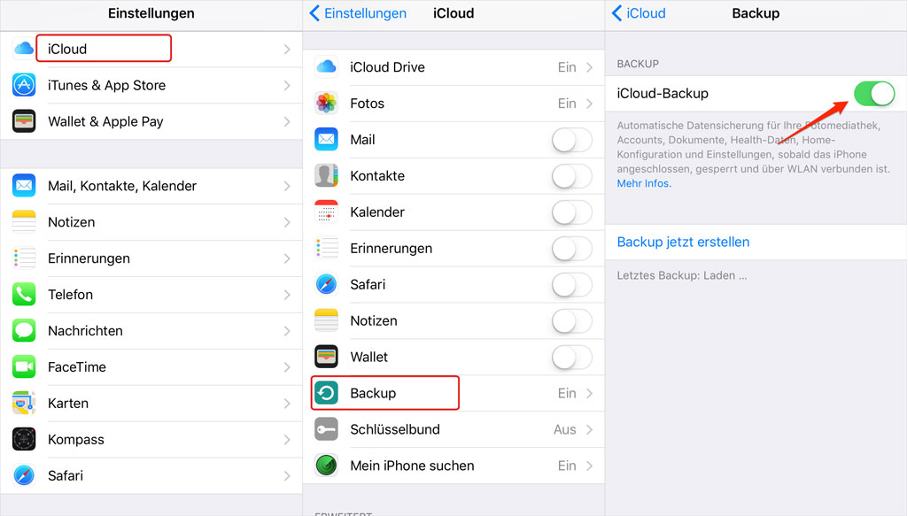
Methode 3: iPhone-Daten übertragen mit Schnellstart
Wenn Ihr neues iPhone noch nicht eingerichtet ist, können Sie „Schnellstart“ verwenden, um die Daten vom alten iPhone aufs neue zu übertragen. „Schnellstart“ ist eine integrierte Funktion von Apple, die auf Geräten mit iOS 11 oder neuer installiert ist. Sie können diese Schritte befolgen, um die Daten auf neues iPhone schnell zu übertragen.
Schritt 1: Legen Sie Ihr altes und neues iPhone nebeneinander. Aktivieren Sie Bluetooth auf den beiden Geräten. Vergewissern Sie sich, dass die beiden Geräte mit WLAN und Stromquelle verbunden sind.
Schritt 2: Auf dem alten iPhone wird ein Hinweis angezeigt, dass Sie das neue iPhone mit Ihrer Apple-ID einrichten können. Tippen Sie auf „Weiter“.
Schritt 3: Auf dem neuen iPhone wird eine Animation angezeigt. Halten Sie Ihr altes iPhone über das neue Gerät und zentrieren Sie die Animation im Sucher, bis der Hinweis „Auf dem neuen iPhone abschließen“ vorkommt.
Schritt 4: Richten Sie Ihre Touch ID bzw. Face ID auf dem neuen iPhone ein. Dann können Sie die Daten wie z.B. Musik, Fotos, Einstellungen usw. auf das neue iPhone übertragen, indem Sie auf „Von iPhone übertragen“ oder „Aus iCloud laden“ tippen.
Schritt 5: Warten Sie, bis die Datenübertragung abgeschlossen ist.
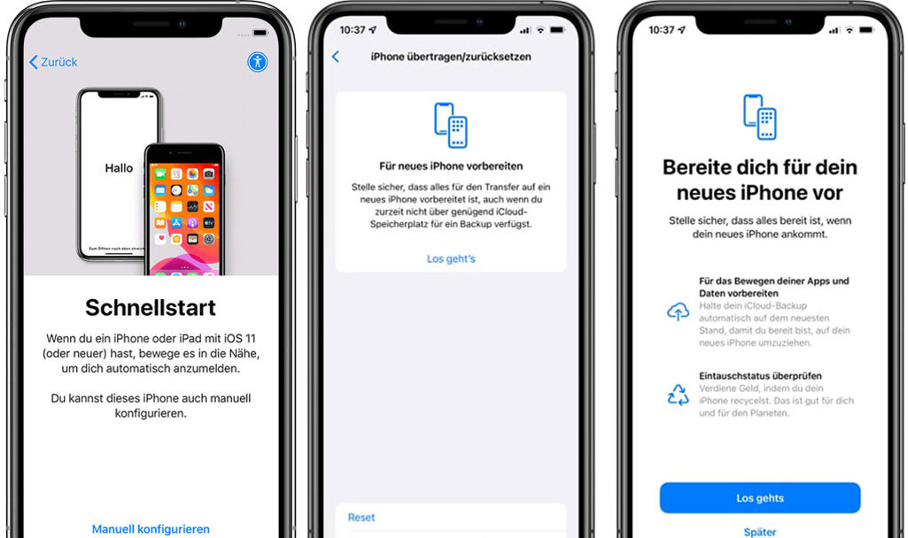
Fazit
In diesem Artikel haben wir Ihnen drei einfache Methoden vorgestellt, mit denen Sie die Daten auf Ihr neues iPhone übertragen können. Wenn Sie iPhone- oder Computer-Daten zum iPhone übertragen möchten, können Sie Aiseesoft FoneTrans ausprobieren. Wenn Sie ein iCloud-Backup erstellt haben, können Sie mit iCloud die Daten vom alten iPhone zum neuen senden. Wenn Sie ein völlig neues iPhone haben, können Sie auch die Daten mit Schnellstart übertragen. Wählen Sie eine passende Methode aus und fangen Sie die Übertragung an.

